Après avoir ajouté un périphérique de Stockage en réseau Synology (NAS) à votre pile technologique, la prochaine étape logique consiste à sécuriser vos données et à les protéger contre la suppression accidentelle, les catastrophes naturelles, les violations de la mort, les logiciels malveillants, les ransomwares et autres cybermenaces.
Cependant, il est difficile d'accomplir une telle tâche quand vous ne savez pas comment le faire. Heureusement, le stockage dans le cloud reste le meilleur moyen d'assurer une sécurité maximale des données. Les solutions de stockage en nuage comme Backblaze B2 excellent dans la prévention des pertes de données et sont essentielles pour maintenir les meilleurs niveaux de cybersécurité.
Si vous apprenez à sauvegarder votre Synology NAS sur Backblaze, vous éviterez de perdre ou de supprimer des données précieuses.
Dans cet article
Partie 1. Qu'est-ce que Backblaze B2 ?
Backblaze B2 est une solution de stockage en nuage abordable, fiable et conviviale pour sauvegarder des données sensibles en toute sécurité dans l'environnement en nuage. Le service cloud garde vos données facilement accessibles via une URL ou une API compatible avec le navigateur.

En tant qu'utilisateur du service, vous créez un compte pour déverrouiller les fonctionnalités de Backblaze B2, telles que 1 Go quotidien de téléchargements gratuits, des téléchargements gratuits illimités et 10 Go de stockage gratuit. Après avoir créé votre compte, vous aurez accès à votre clé d'application et à votre identifiant de clé d'application pour gérer les API.
En plus, un compte vous donne accès à deux suites d'API B2 :
- B2 Native – une solution idéale pour accéder à l'API B2 Native afin de gérer des fonctionnalités telles que les règles de cycle de vie et les clés d'application.
- Compatible S3 - recommandé pour les dernières intégrations et applications car S3 se charge d'un certain nombre de bibliothèques et de SDK.
Les API BackBlaze B2 vous permettent de sauvegarder vos données dans des compartiments de fichiers spécialisés et faciles à gérer et de télécharger, téléverser ou supprimer des données en fonction de vos besoins. Ils gardent aussi vos données facilement accessibles 24h/24 et 7j/7.
Partie 2. Pourquoi sauvegarder Synology NAS sur BackBlaze
De nombreuses entreprises modernes s'appuient sur des solutions telles que Synology NAS pour protéger leurs données en raison de ses nombreux avantages.
Bien que tous ces avantages puissent faire passer vos opérations au niveau supérieur, le Synology NAS ne suffira pas à lui seul à assurer une protection complète de vos données sensibles contre les pannes majeures de disque dur, les ransomwares/malwares et autres cybermenaces.
Étant donné que vos données sont la pierre angulaire de l'organisation de votre entreprise, vous avez besoin d'une solution plus résistante aux cyberattaques. Sauvegarder le Synology NAS sur Backblaze B2 et mettre en œuvre une stratégie 3-2-1 est un moyen infaillible de sauvegarder les données dans le cloud et d'incorporer à votre NAS autant de copies hors ligne que nécessaire.
Adoptez une stratégie 3-2-1
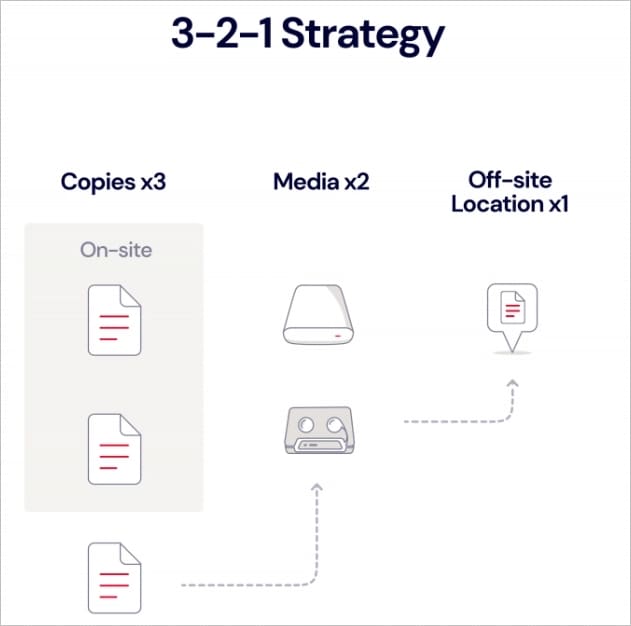
Adoptez la stratégie de sauvegarde 3-2-1 signifie créer au moins trois copies de données de la manière suivante :
- Stockez trois copies des données d'entreprise sur place ;
- Stockez deux copies de vos données sur différents appareils ou supports ;
- Conservez une ou plusieurs copies hors site.
Les utilisateurs de Synology NAS doivent conserver deux copies de données localement sur différents appareils avant de sauvegarder sur le cloud.
Quand vous sauvegardez votre Synology NAS sur Backblaze B2, vous complétez la stratégie 3-2-1 en conservant au moins une copie hors site.
C'est pourquoi la sauvegarde sur Backblaze B2 est la meilleure option pour conserver plusieurs copies de vos données stockées en toute sécurité et toujours accessibles.
Meilleure évolutivité
Au fur et à mesure que votre organisation commerciale se développe, vous devrez gérer plus de données qu'auparavant. De nombreuses entreprises trouvent que la mise à l'échelle est un défi.
Cependant, vous pouvez le résoudre rapidement en sauvegardant vos données sur Backblaze B2. Puisque c'est un stockage en nuage, il augmentera ou diminuera avec vos données.
Si vos données augmentent, votre sauvegarde dans le cloud évoluera avec elles. Outre une meilleure évolutivité, vous économiserez des ressources en investissant dans la maintenance de matériel supplémentaire.
Capacités d'automatisation
La sauvegarde de votre Synology NAS sur Backblaze B2 vous offre la puissance de l'automatisation. Vous pouvez programmer des sauvegardes automatisées à l'avance à l'aide d'une fonctionnalité de sauvegarde intégrée au Synology NAS et vous concentrer sur des questions professionnelles plus urgentes.
Meilleure accessibilité
Backblaze B2 garde vos sauvegardes de données facilement accessibles via n'importe quel appareil, n'importe où et à tout moment. Que vous ayez besoin de récupérer un fichier en déplacement ou depuis votre bureau, vous pouvez extraire les informations dont vous avez besoin en vous connectant simplement à votre compte Backblaze.
Empêchez la perte de données
Le plus grand avantage d'opter pour le stockage de données Backblaze B2 est peut-être d'éviter et de prévenir la perte de données. Si le pire se produit, votre NAS, vos postes de travail individuels et votre site seront perdus.
Étant donné que le NAS nécessite une connexion 24h/24 et 7j/7 pour fonctionner, il peut augmenter le risque de cyberattaques, telles que les logiciels malveillants et les rançongiciels.
En plus, les disques durs NAS sont sujets aux pannes, en particulier ceux configurés dans un RAID. Vous pouvez éviter tous ces risques en sauvegardant sur Backblaze B2 et en accédant à des copies de données hors site à la demande.
Partie 3. Comment sauvegarder Synology NAS sur Backblaze B2
Étape 1. Créez un compte Backblaze B2
Vous aurez besoin d'un compte Backblaze B2 pour sauvegarder Synology NAS. Connectez-vous à Backblaze B2 et créez un compte. Naviguez dans votre compte jusqu'à la page Buckets et cliquez sur la fonction Créer un Bucket. Nommez votre compartiment, ajoutez la sécurité en activant le chiffrement, puis cliquez sur Créer un compartiment.
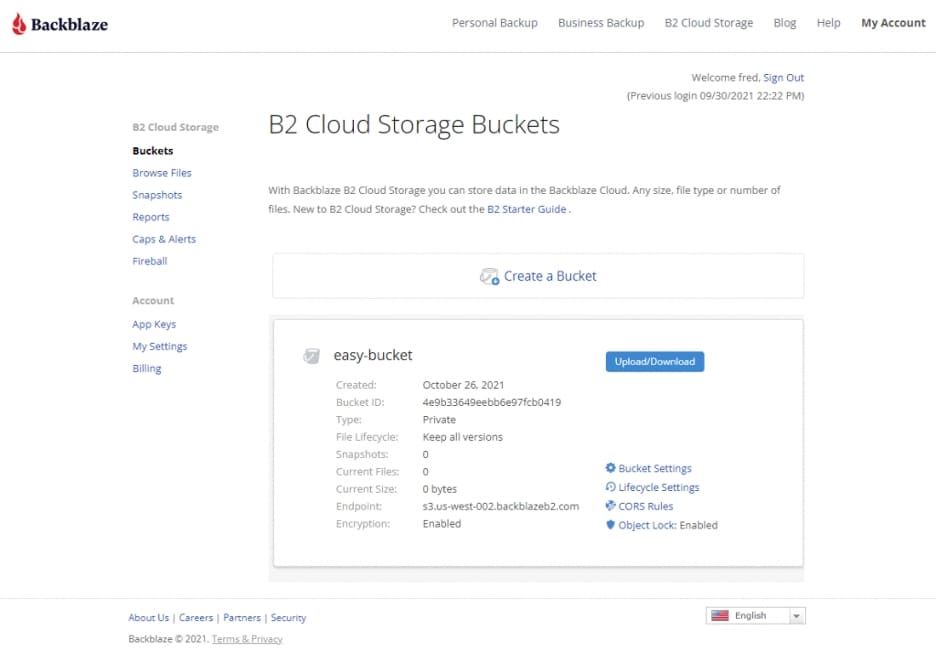
Étape 2. Accédez à votre clé d'application
L'étape suivante consiste à accéder à votre clé d'application. Dirigez-vous vers la section Clés d'application et naviguez dans le menu jusqu'à l'option Ajouter une nouvelle clé d'application. Choisissez un nom pour votre clé d'application et sélectionnez l'option Créer une nouvelle clé. Votre clé d'application et votre ID de clé d'application doivent se trouver dans votre section Clés d'application.
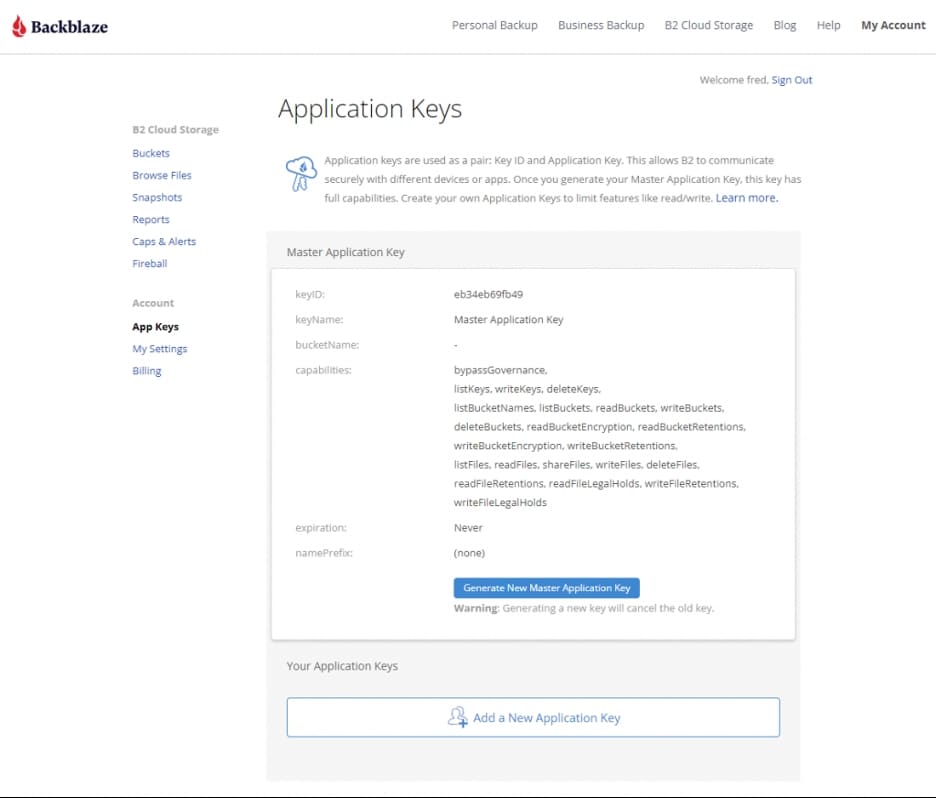
Étape 3. Créez une nouvelle tâche de sauvegarde de données
Lancez Hyper Back et créez une nouvelle tâche de sauvegarde de données en cliquant sur le bouton +.
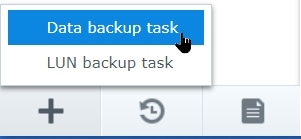
Étape 4. Sélectionnez votre destination de sauvegarde
Sauvegardez synology nas vers le stockage s3
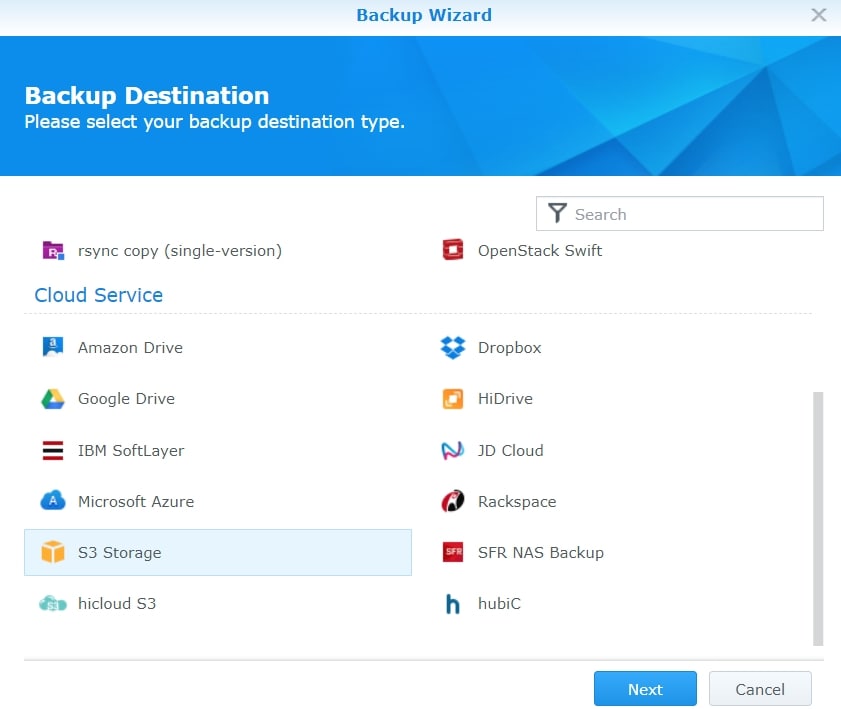
Étape 5 Personnalisez l'URL de votre serveur personnalisé
L'étape suivante consiste à personnaliser l'URL de votre serveur personnalisé :
- Adresse du serveur - entrez votre point de terminaison S3 ;
- Clé d'accès - définissez votre ID de clé B2 ;
- Clé secrète - définissez votre clé d'application B2.
Étape 6. Personnalisez vos paramètres de destination de sauvegarde
Créez une nouvelle tâche de sauvegarde pour spécifier où vous voulez sauvegarder vos données. Choisissez les répertoires locaux que vous voulez sauvegarder et cliquez sur Suivant.
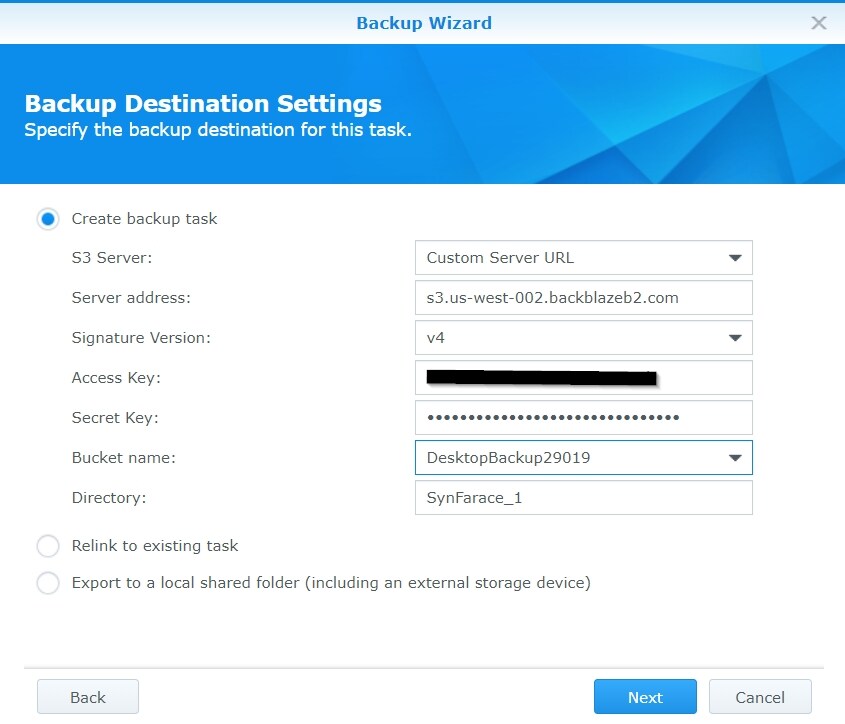
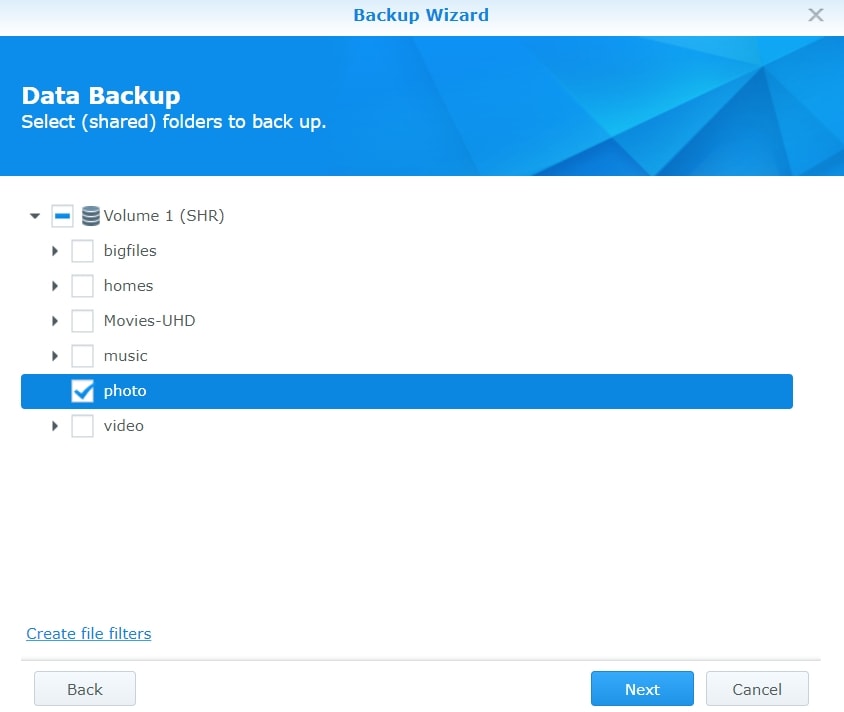
Étape 7. Choisissez les applications à sauvegarder
Cliquez sur Hyper Back et sélectionnez Suivant. Nommez votre tâche, cliquez sur Suivant et sur Appliquer. Vous devriez recevoir la confirmation que votre tâche de sauvegarde s'est terminée avec succès.
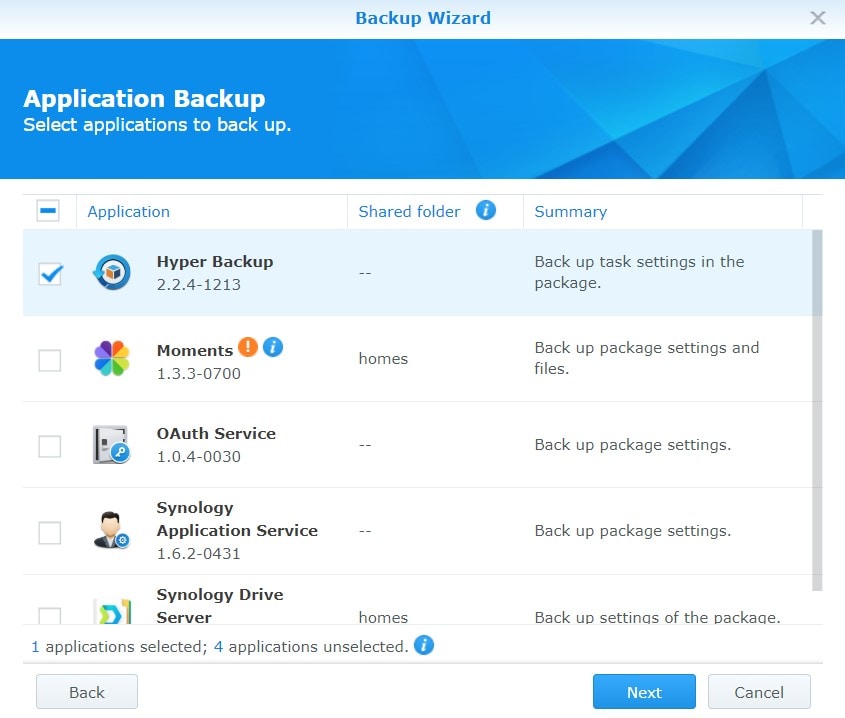
Tutoriel connexe : Sauvegarder un NAS QNAP sur Backblaze
Partie 4. Comment restaurer des fichiers à partir de BackBlaze Backup quand vous avez perdu des données sur le Synology NAS
Pour restaurer les données de Backblaze, accédez à l'option Restaurer et choisissez Données.
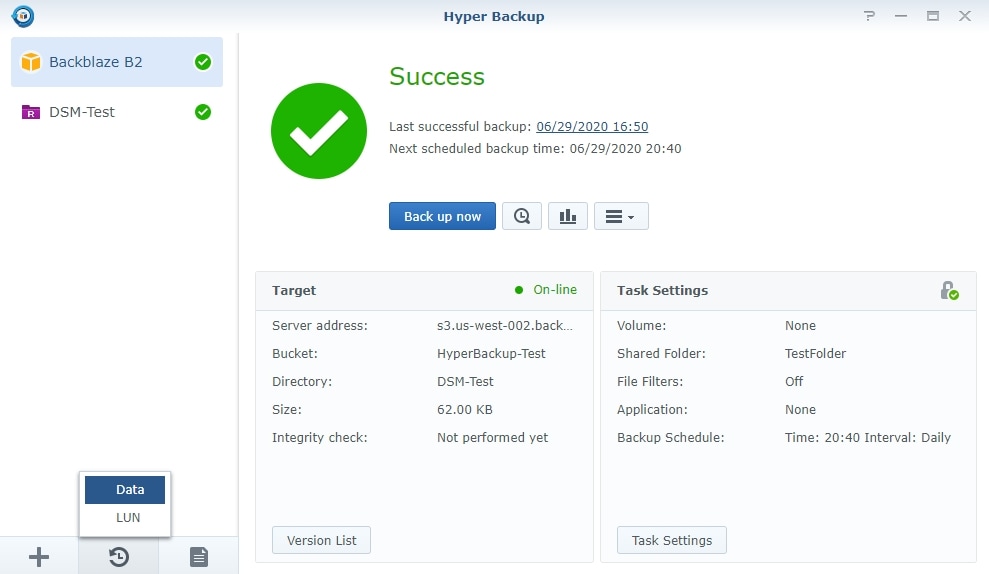
Sélectionnez une tâche de sauvegarde que vous voulez restaurer et vérifiez votre action en saisissant le mot de passe de cryptage.
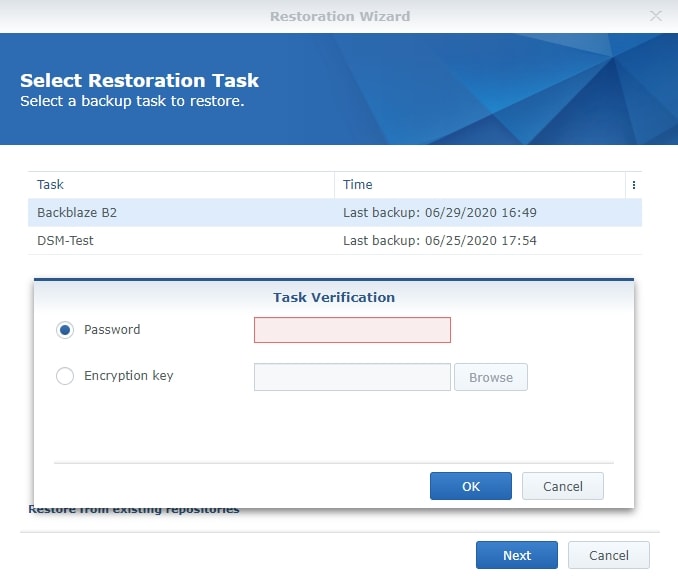
Assurez-vous d'opter pour le bon dossier que vous voulez restaurer.
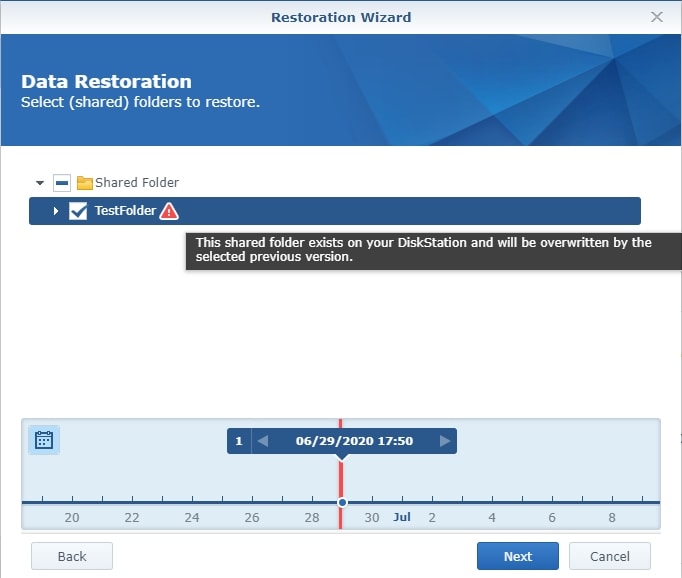
Une fois que vous avez sélectionné vos dossiers, applications et configuration, confirmez votre action en sélectionnant OK pour terminer la restauration.
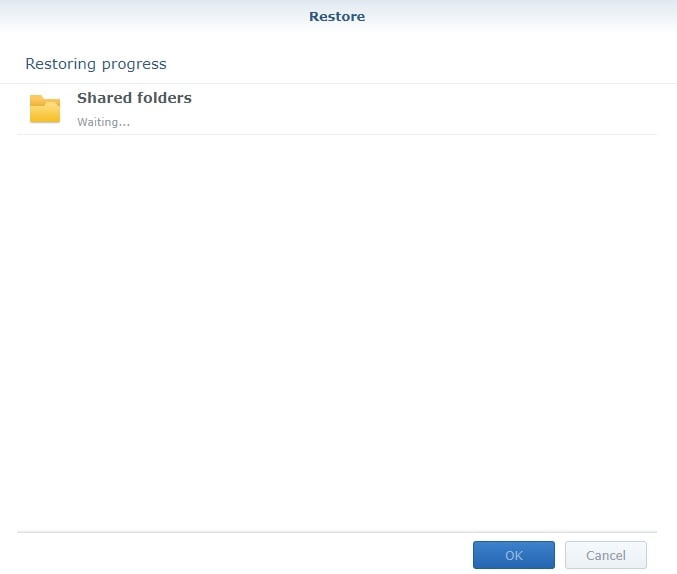
Si l'opération réussit, vous devriez retrouver vos données supprimées.
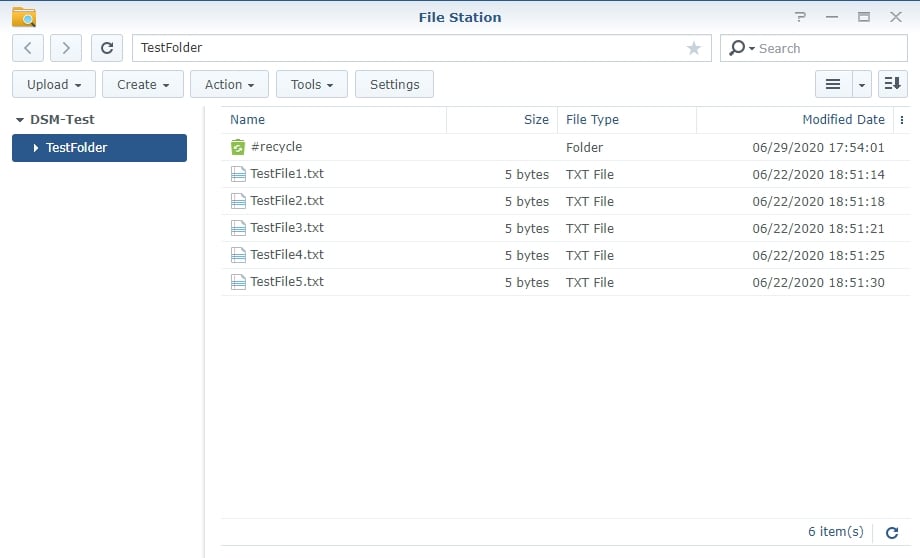
Partie 5. Comment restaurer des données perdues à partir de Synology NAS sans sauvegarde
Si vous devez restaurer des données perdues à partir de votre Synology NAS et que vous n'avez pas de sauvegarde, vous pouvez utiliser une solution de récupération de données NAS telle que Wondershare Recoverit. Recoverit vous permet de récupérer en toute sécurité, rapidement et facilement vos fichiers critiques à partir de périphériques NAS grâce à ses fonctionnalités avancées, telles que :

Wondershare Recoverit - Votre logiciel de récupération NAS sûr et fiable
5 481 435 personnes l'ont téléchargé.
Récupère efficacement, en toute sécurité et complètement les documents, photos, vidéos, musiques, e-mails et plus de 1000 types de fichiers perdus ou supprimés.
Compatible avec tous les fournisseurs de NAS populaires, incluant Synology, QNAP, ASUSTOR, Western Digital, Buffalo, LaCie, etc.
Facilite plus de 500 scénarios de perte de données NAS, tels que la suppression, le formatage, le plantage du système d'exploitation, l'échec RAID, le contrôleur défectueux, la panne de courant, l'attaque de virus.
Récupère les données NAS via la connexion à distance sans extraction de disque.
Pas de reconstruction RAID - simplement une récupération de données NAS en évitant le processus de reconstruction RAID.
Suivez ces étapes pour restaurer vos données à partir du Synology NAS avec Recoverit.
Pour Windows Vista/7/8/10/11
Pour macOS X 10.10 - macOS 13
Étape 1. Sélectionnez le mode de récupération NAS
Téléchargez et installez Wondershare Recoverit sur votre appareil de bureau. Exécutez le programme, accédez à Nas et Linux > NAS Recovery. Recoverit recherchera automatiquement les périphériques de stockage Synology NAS avec les fichiers perdus.

Étape 2. Connectez le périphérique NAS
Une fois que Recoverit a localisé tous les appareils disponibles avec les données perdues, vous verrez la liste des appareils détectés dans la section Serveur NAS. Identifiez l'appareil sur lequel vous avez perdu vos fichiers et cliquez dessus. Entrez les informations requises pour initier une connexion à distance afin d'accorder l'accès à Recoverit.

Étape 3. Recherchez les fichiers perdus
Une fois la connexion établie, Recoverit commencera automatiquement à rechercher les fichiers perdus sur votre Synology NAS.

Étape 4. Récupérez et sauvegardez des données
Au moment où Recoverit termine le processus d'analyse, vous pourrez accéder aux données que vous voulez restaurer. Prévisualisez les fichiers localisés et sélectionnez le bouton Récupérer pour commencer à restaurer vos données.

Pour Windows Vista/7/8/10/11
Pour macOS X 10.10 - macOS 13
Conclusion
Le développement et la mise en œuvre de stratégies de sauvegarde et de restauration des données sont essentiels pour protéger vos fichiers sensibles et assurer une croissance régulière de l'entreprise. Synology NAS est une excellente solution de préservation des données, offrant de nombreuses fonctionnalités et options de sauvegarde pour vous aider à sécuriser vos fichiers d'entreprise.
Ce guide vous a montré comment sauvegarder Synology NAS sur Backblaze B2 et vous assurer que vous disposez toujours de plusieurs copies hors site de vos fichiers sur lesquelles compter si le pire des cas se produit. Cependant, vous pouvez restaurer vos fichiers à partir de Synology NAS même sans sauvegarde en utilisant des solutions de premier ordre comme Wondershare Recoverit.
 100% sécurité pour le téléchargement gratuit
100% sécurité pour le téléchargement gratuit

